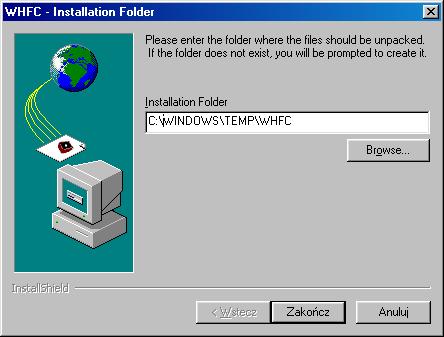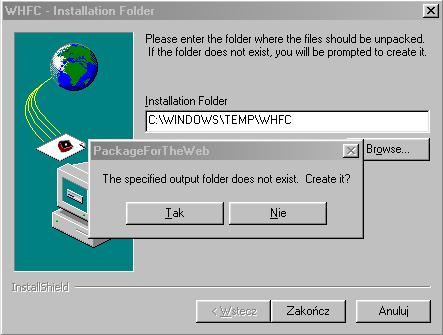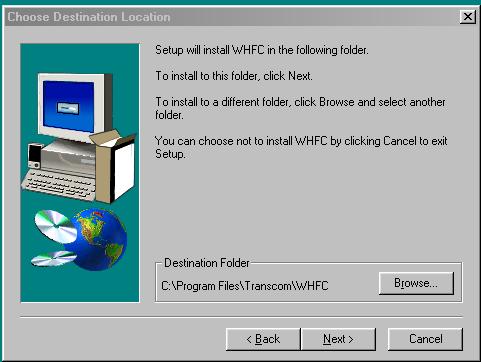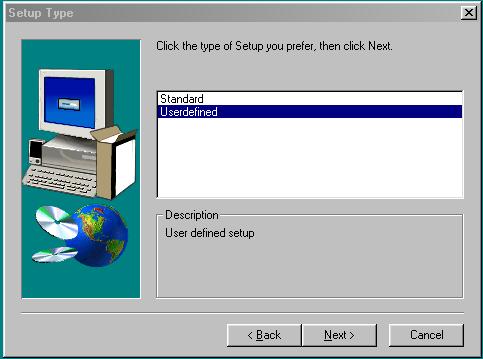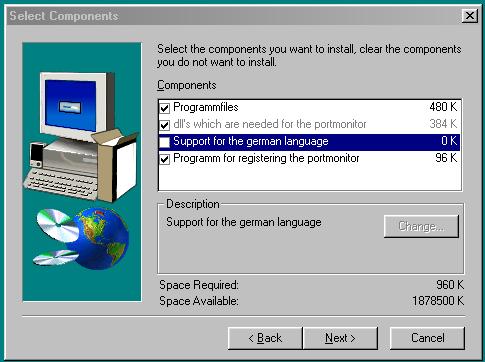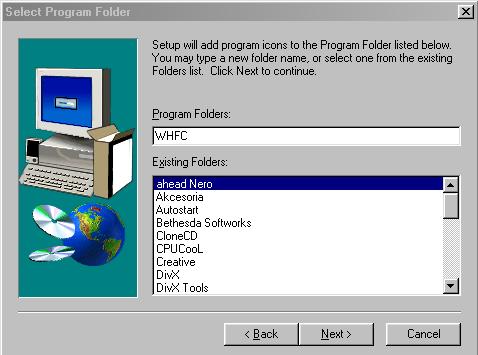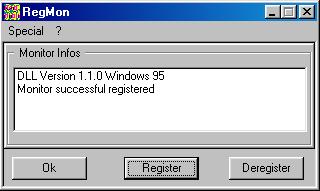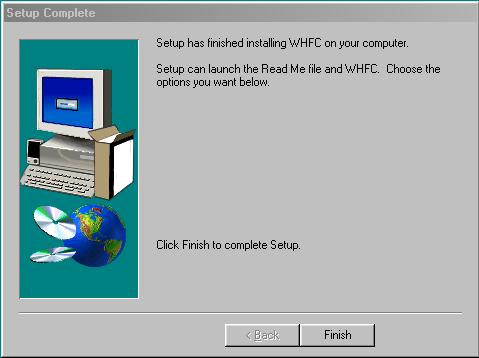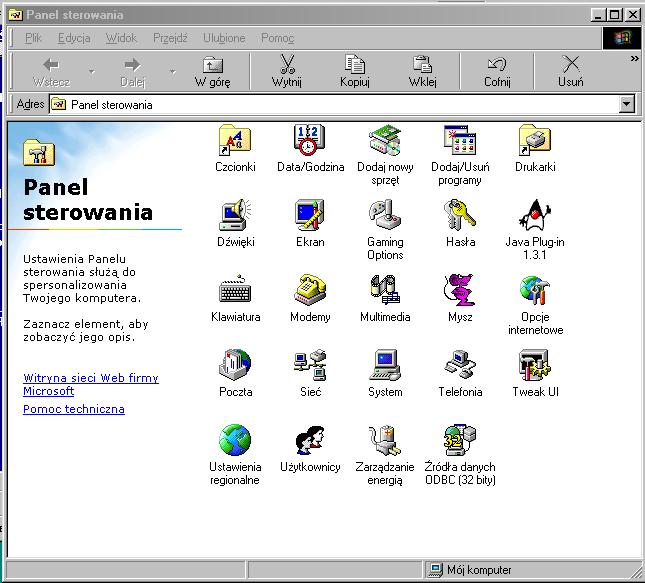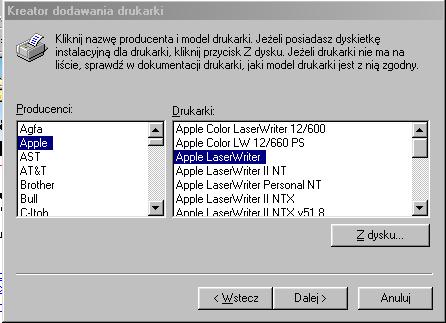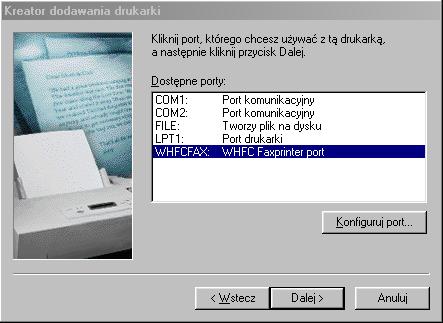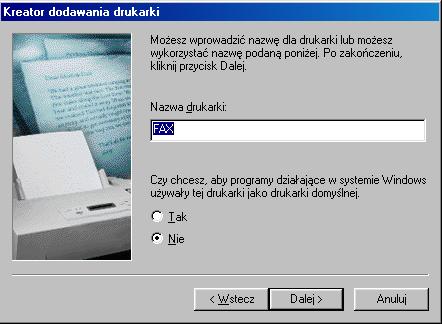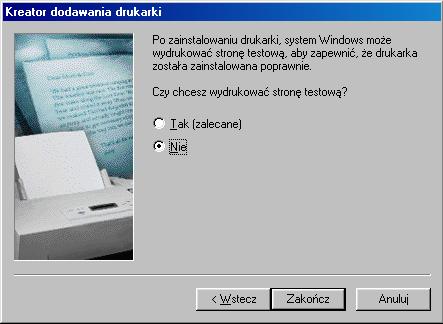Instalacja windowsowego klienta HylaFaxa
w 15 krokach z ilustracjami
uwaga: próba instalacji na podstawie obrazkow bez czytania komentarzy niekoniecznie się powiedzie
uwaga2: próba instalacji na podstawie komentarzy bez przeczytania ich ze zrozumieniem niekoniecznie się powiedzie
0. sciągnij instalacyjną wersję klienta HylaFaxa whfc-1.0.9_setup_en.exe
1. uruchom sciągniety program, pokaże się poniższe okienko, kliknij Zakończ
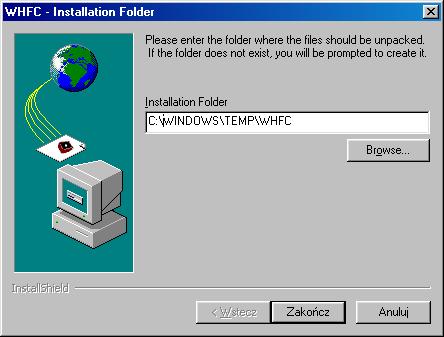
2. kliknij Tak
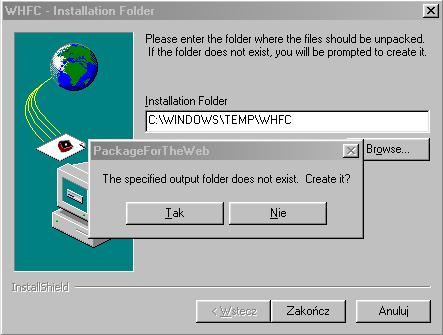
3. kliknij Next
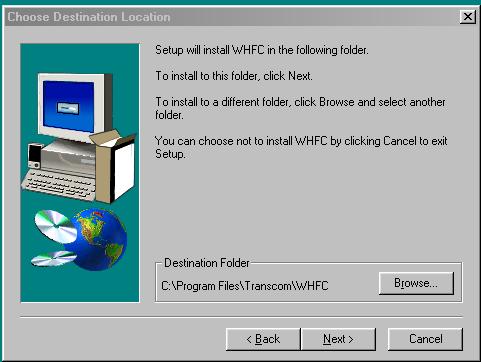
4. wybierz opcję instalacji okresloną jako Userdefined, kliknij Next
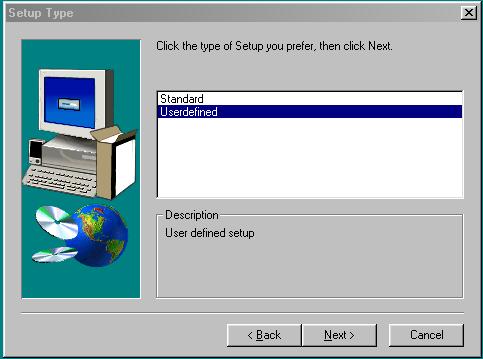
5. spośród wymienionych komponentow odznacz kliknięciem myszy Support for the german language, kliknij Next
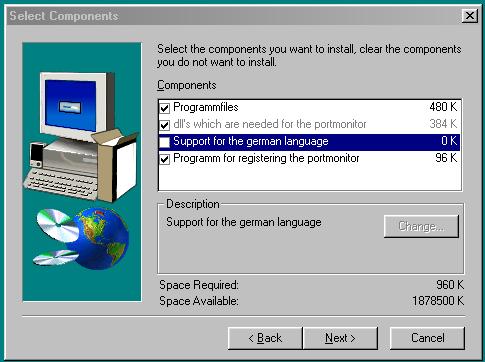
6. kliknij Next,
na twoim komputerze prawdopodobnie nie jest zainstalowany ahead Nero, CPUCool, CloneCD
i wiele innych, dlatego twoje okienko wygląda inaczej,
ale to nic nie szkodzi, masz po prostu kliknąć Next
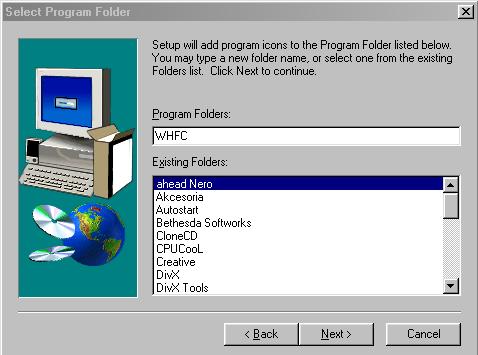
6a. chwilę poczekaj, pojawi się małe okienko programu RegMon, który po chwili powinien sam zarejstrować program monitor, jeśli czekanie przedluża sie ponad miare kliknij Register
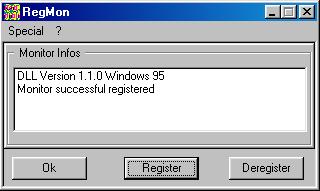
7. kliknij Finish
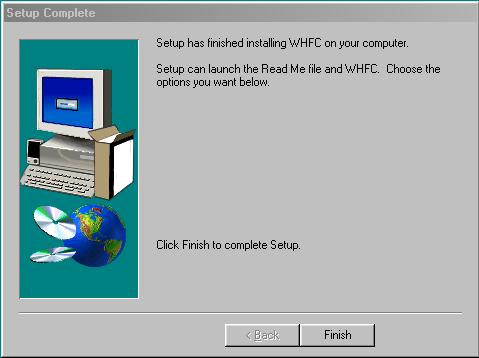
uwaga3: w WinXP i być może w innych nowszych windowsach
podczas instalacji drukarki kolejnosc pojawiania sie okienek i ich wygląd
może odbiegac o zawartości przepisu, w takich sytuacjach
proszę na moment podwyższyc swój i tak wysoki poziom kreatywngo myślenia
8. uruchom Panel Sterowania poprzez: Start » Ustawienia » Panel Sterowania
8a. uruchom okno Drukarki klikajac w ikonke Drukarki (w WinXP to się nazywa Drukarki i Faxy)
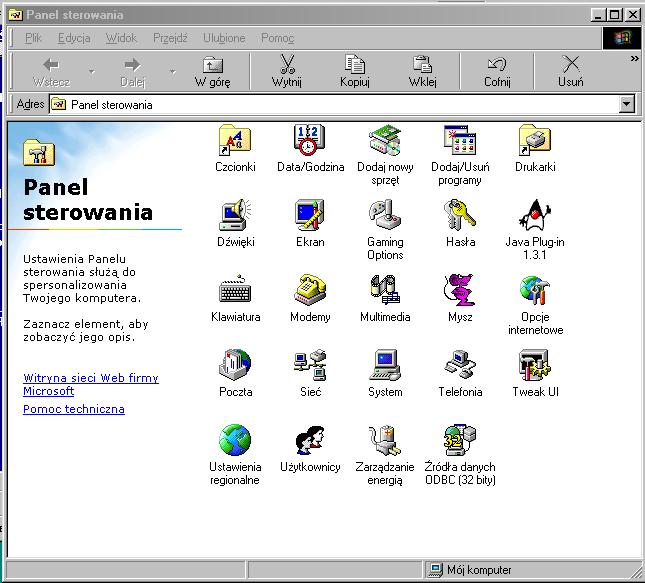
9. kliknij w ikonkę Dodaj Drukarke

10. kliknij Dalej

11. upewnij się że wybrana jest Drukarka lokalna, kliknij Dalej

12. wybierz producenta Apple i Drukarke Apple LaserWriter, kliknij Dalej
uwaga, jesli pracujesz pod kontrolą WinNT, WinXP lub Win2k wybierz Apple LaserWriter 16/600
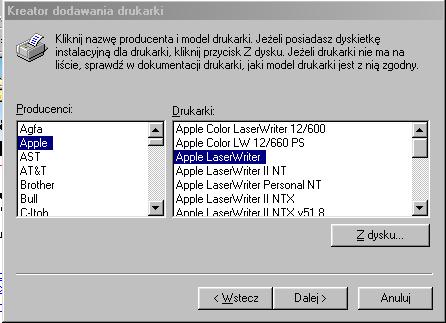
13. wśród Dostępnych portów wybierz WHFCFAX: WHCFC Faxprinter port, kliknij Dalej
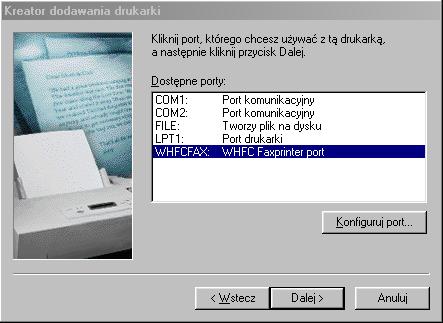
14. ustaw Nazwę drukarki na FAX,
jesli miales juz zainstalowana inna drukarke nie ustawiaj aktualnie instalowanej jako domyslnej
kliknij Dalej
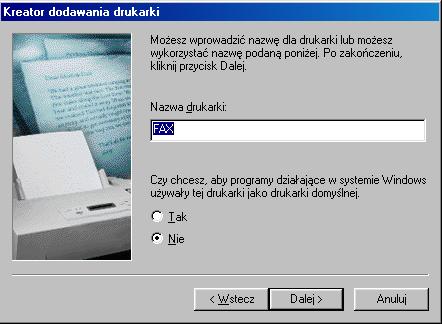
15. nie chciej drukować strony testowej, kliknij Zakończ
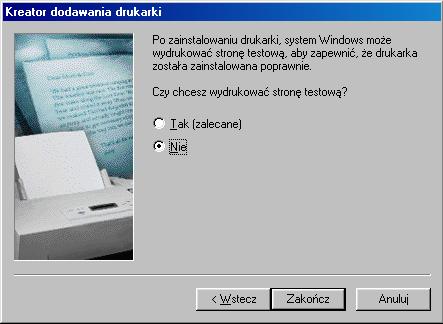
w zależności od twojego systemu operacyjnego możesz zostac poproszony o włożenie plyty instalacyjnej windowsa
uczyń to
ufff klient hylafaxa jest zainstalowany, a teraz konfiguracja hylafaxa
konstruktywne krytyczne uwagi, sugestie, oczekiwania itp: jaceks@pz.com.pl
obszerny opis instalacji i konfiguracji: http://www.uli-eckhardt.de/whfc/doku/install.shtml